Lag N i 1-kopier med sideoppsettsfunksjonen
N i 1-kopieringsfunksjonen sparer papir ved å kopiere to eller fire sider av dokumentet på én side av kopien.
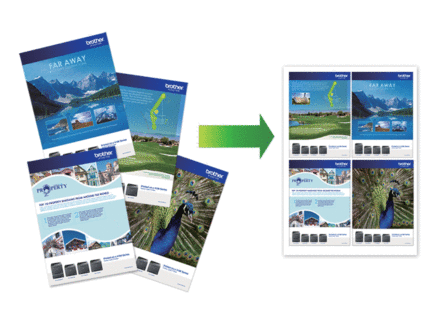
DCP-L3515CDW/DCP-L3520CDW/DCP-L3520CDWE/DCP-L3527CDW
- Legg i dokumentet ditt.
- Trykk på
 eller
eller  for å angi hvor mange kopier du ønsker.
for å angi hvor mange kopier du ønsker. - Trykk på Copy/Scan Options (Kopi-/skannealternativer).
- Trykk på
 eller
eller  for å velge [Sideoppsett], og trykk deretter på OK.
for å velge [Sideoppsett], og trykk deretter på OK. - Trykk på
 eller
eller  for å velge [Av(1 i 1)], [2 i 1 (S)], [2 i 1 (L)], [4 i 1 (S)] eller [4 i 1 (L)], og trykk deretter på OK.
for å velge [Av(1 i 1)], [2 i 1 (S)], [2 i 1 (L)], [4 i 1 (S)] eller [4 i 1 (L)], og trykk deretter på OK. - Trykk på Mono Start (Start mono) eller Colour Start (Start farger).
- Etter at maskinen skanner siden, legger du neste side på skannerglasset og trykker deretter
 for å velge [Ja]-alternativet.
for å velge [Ja]-alternativet. - Når du har skannet alle sidene, trykker du på
 for å velge [Nei]-alternativet.
for å velge [Nei]-alternativet.
DCP-L3555CDW/DCP-L3560CDW/MFC-L3740CDW/MFC-L3740CDWE/MFC-L3760CDW/MFC-L8340CDW/MFC-L8390CDW
- Legg i dokumentet ditt.
- Trykk på
 [Kopiere].
[Kopiere]. - Angi antall kopier.
- Trykk på
 .
. - Sveip opp eller ned eller trykk på
 eller
eller  for å vise alternativene, og trykk deretter på alternativet du vil bruke. AlternativBeskrivelse
for å vise alternativene, og trykk deretter på alternativet du vil bruke. AlternativBeskrivelse2 i 1(stående)
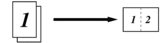
2 i 1(liggende)
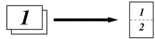
4i1(stående)
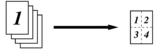
4i1(liggende)
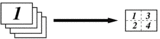
- Når du er ferdig, trykker du på [OK]. (Hvis [OK]-knappen vises.)
- Trykk på [Fargestart] eller [Monostart].
Hvis du legger dokumentet i den automatiske dokumentmateren, skanner maskinen sidene og begynner å skrive ut.
- Hvis du bruker skannerglassplaten, gjentar du følgende trinn for hver side av dokumentet:
- Legge neste side på skannerglassplaten og trykk deretter på [Fortsett] for å skanne siden.
- Trykk på [Avslutt] når du har skannet alle sidene.
Var denne siden til hjelp?



